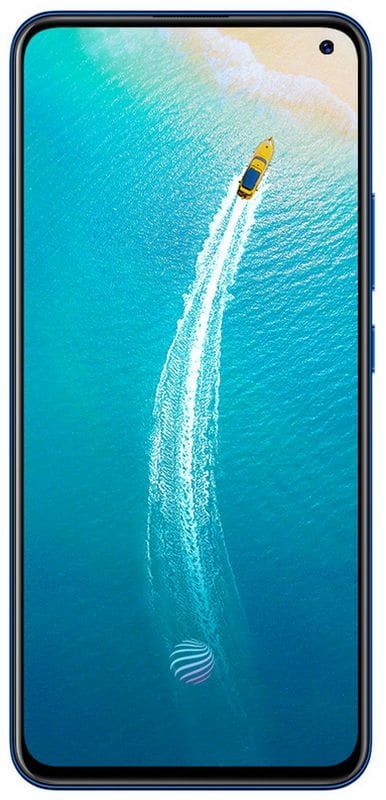Como limpar registros de eventos no Windows 10
Quer limpar os logs de eventos do Windows 10? Se sim, então você está no lugar certo. Windows 10 mostra muitos tipos de erros. Agora, você pode querer saber uma compreensão clara dos erros, e é aí que o Log de Eventos entra em jogo. No entanto, os arquivos de log de eventos salvam todas as informações relacionadas a erros anteriores para seu prazer, e isso é bom. O problema é que o Log de eventos não apaga automaticamente todas as informações que salva, e isso pode ser um problema para o desempenho do seu PC.
Logs de eventos são exatamente o que seu nome sugere. Ele armazena registros de dados que ocorrem no PC. Quando você ou qualquer pessoa se conecta ao seu PC, quando abrimos um aplicativo e quando ocorre um erro ou travamento do aplicativo, todos os eventos são registrados nos Logs de eventos.
Você pode acessar Logs de eventos por meio do Visualizador de eventos. Portanto, se ocorrer um erro em seu PC, você pode facilmente verificar suas informações no Visualizador de eventos. Isso ajuda muito na solução de qualquer problema que tenha ocorrido no PC.
Várias pessoas podem querer apagar um evento ou todos os eventos dos Registros de Eventos. Isso pode ser feito muito facilmente. Existem vários métodos para limpar um evento e todos os eventos dos Registros de Eventos. Se você também está procurando um método para fazer isso, basta seguir as soluções mencionadas abaixo.
Como limpar logs de eventos no Windows 10
Remover os eventos dos Logs de eventos é muito prático e direto. Execute a técnica para fazer isso.

Observação: Se você deseja acessar e remover Logs de eventos, basta fazer o login como administrador no PC. Se você não estiver conectado como administrador, não poderá executar essas soluções. Portanto, antes de descer as soluções, lembre-se de que você está conectado como administrador.
Venha, vamos dar uma olhada em como corrigir o erro:
Remover log de eventos por meio do visualizador de eventos
Passo 1:
Toque no botão Iniciar e entre no eventvwr.msc ou Visualizador de eventos .
como fazer chaves macro
Passo 2:
Sempre que você visualizar o ícone, toque com o botão direito nele e escolha Executar como Administrador para iniciar o Visualizador de Eventos.
Etapa 3:
Por fim, toque duas vezes nas pastas do painel esquerdo.
Passo 4:
Em seguida, toque com o botão direito nos eventos que deseja apagar e selecione Log clara . Isso fará com que todos os arquivos de log dessa seção.
Etapa 5:
Você também pode escolher um arquivo de log e, em seguida, tocar no Log clara que você vê no painel do lado direito.
Remover logs de eventos selecionados por meio da ferramenta wevtutil
Bem, eu recomendo Prompt de comando ao invés dos métodos regulares de fazer as coisas. Nesta situação, vamos falar sobre como limpar o Log de Eventos usando o prompt de comando antes de tocar na outra opção.
Passo 1:
Toque no botão Iniciar e insira cmd.exe e a partir daí você verá o ícone CMD. Toque com o botão direito do mouse no ícone e escolha Executar como Administrador para abrir o Prompt de Comando.
Passo 2:
A outra etapa, então, é entrar wevtutil o na janela do prompt de comando recém-aberta e sem as aspas. Em seguida, toque no Entrar no teclado e você verá uma lista de todos os registros de erros.
Etapa 3:
Por fim, entre wevtutil cl + o nome do log você deseja apagar. Esta escolha permite que você limpe apenas aqueles que você não deseja, então não espere que limpe tudo ao mesmo tempo.
wevtutil é uma ferramenta integrada que ativa você para recuperar informações sobre logs de eventos e editores. Você também pode usar este comando para desinstalar ou instalar manifestos de eventos, executar consultas e exportar, arquivar e limpar logs.
Limpe todos os arquivos de log de eventos usando um arquivo .CMD
Remover todos os eventos via Prompt de Comando é bastante fácil. Nesta técnica, usaremos um arquivo .cmd. Tudo é mencionado abaixo nas etapas. Siga as etapas cuidadosamente.
como abrir um arquivo de números em um pc
Passo 1:
Inicialmente, temos que criar um arquivo .cmd usando alguns comandos. Basta ir até a sua área de trabalho e tocar com o botão direito no espaço vazio. Aqui, vá para Novo e então escolher Documento de texto na lista de opções que é aberta.
Passo 2:
Agora, volte para a área de trabalho e toque duas vezes em Novo documento de texto para abrir o arquivo de documento de texto que você acabou de criar.
Etapa 3:
No documento de texto, copie e cole os seguintes comandos.
@echo off FOR /F tokens=1,2* %%V IN (‘bcdedit’) DO SET adminTest=%%V IF (%adminTest%)==(Access) goto noAdmin for /F tokens=* %%G in (‘wevtutil.exe el’) DO (call :do_clear %%G) echo. echo Event Logs have been cleared! goto theEnd :do_clear echo clearing %1 wevtutil.exe cl %1 goto :eof :noAdmin echo You must run this script as an Administrator! echo. :theEnd
Passo 4:
Agora, do lado esquerdo superior da janela, abra o Arquivo menu suspenso e escolha Salvar como… .
Etapa 5:
No Nome do arquivo seção, entrada ClearLog.cmd e toque em Salve . No entanto, ele salvará o arquivo com a extensão .cmd e com o nome do arquivo como ClearLog.
Etapa 6:
Ver para o arquivo Log clara arquivo na área de trabalho do PC. Basta abri-lo como administrador. Basta tocar com o botão direito e escolher Executar como administrador .
Tudo feito. A janela do Prompt de Comando será aberta e apagará todos os eventos dos Logs de Eventos automaticamente.
Limpe todos os eventos usando PowerShell
O Windows PowerShell é outra ferramenta incrível para executar comandos. Nesta técnica, limparemos todos os eventos usando o Windows PowerShell. Siga as etapas abaixo para realizar esta solução.
Passo 1:
Vá para o Windows PowerShell como administrador. Para fazer isso, vá para a Cortana e insira PowerShell na área de pesquisa. Agora, toque com o botão direito em Windows PowerShell a partir dos resultados da pesquisa e escolha Executar como administrador .
Passo 2:
Na janela do Windows PowerShell, insira qualquer um dos seguintes comandos e pressione Entrar .
feito no Canadá Kodi Repo
wevtutil el | Foreach-Object {wevtutil cl $_} Ou
Get-EventLog -LogName * | ForEach { Clear-EventLog $_.Log } Etapa 3:
O comando agora limpará todos os eventos dos Logs de eventos. Agora é só entrar Saída e acertar Entrar para fechar o Windows PowerShell.
Limpe eventos manualmente
No último método, mostraremos como limpar eventos dos Logs de eventos manualmente. Aqui, removeremos os registros de eventos diretamente do Visualizador de eventos. Siga as etapas para realizar esta técnica.
Passo 1:
Vá até o Painel de Controle. Para fazer isso, vá para a Cortana e insira Painel de controle na área de pesquisa. Escolher Painel de controle a partir dos resultados da pesquisa.
Passo 2:
Depois de entrar no Painel de Controle, toque em Sistema e Segurança.
Etapa 3:
Aqui, procure por Ferramentas administrativas e abri-lo.
Passo 4:
A página abrirá uma janela do explorador com Ferramentas Administrativas. Agora, coloque o Visualizador de eventos e toque duas vezes nele para abri-lo.
como instalar pacotes de textura minecraft windows 10
Etapa 5:
No entanto, na janela Visualizador de eventos, você verá vários conjuntos de eventos. Se você deseja remover um evento, basta expandir os conjuntos de eventos para encontrar um evento específico e, em seguida, tocar com o botão direito do mouse no evento. Agora escolha Log clara . Uma vez feito isso, basta fechar o Event Viewer.
Conclusão:
Aqui está tudo sobre Wipe Event Logs no Windows 10. Espero que possamos ajudá-lo a limpar eventos de Event Logs. Além disso, acho que este artigo é realmente útil. Mas ainda assim, se você tiver alguma dúvida ou pergunta sobre os métodos, sem qualquer hesitação, comente-nos abaixo!
Fique ligado conosco! 🤗
Leia também: